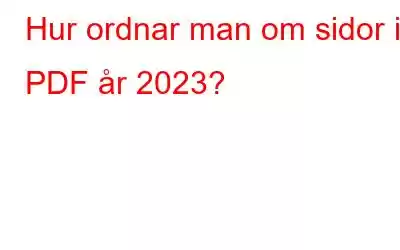En PDF är ett dokumentformat som står för Portable Document Format. Detta designades av Adobe för att säkerställa att ett dokument som sparats som PDF öppnas på samma sätt (som avsett) på alla andra enheter som stöder PDF. Före detta format delades dokument i .doc- eller .txt-format som inte behöll formateringen och marginalerna när de öppnades i en annan app eller en annan version av samma app. För att undvika formateringsproblemet och göra ett dokument portabelt att skriva ut var som helst, är det bäst att spara det i PDF-format. Men med fördelarna med en PDF möter vi också några begränsningar som redigering och hantering. I den här guiden kommer vi att vägleda våra läsare om hur man ordnar om sidor i PDF med Advanced PDF Manager.
Hur man ordnar om sidor i PDF under 2023
Om du vill ordna om sidorna i ditt PDF-dokument kan det verka omöjligt eftersom en PDF-fil inte kan redigeras eller ändras enkelt. Men med Advanced PDF Manager kan man göra vissa viktiga ändringar i den befintliga PDF-filen istället för att skapa en ny från början. Så här är stegen:
Steg 1: Ladda ner och installera Advanced PDF Manager från nedladdningsknappen nedan.
Steg 2: När du har installerat den här appen startar du den och klickar på knappen Fortsätt gratis testversion.
Obs: Du kan använda den fullständiga versionen av programvaran på prov i endast 14 dagar. Efter det måste du köpa den. Dessutom är erbjudandet gratis i 14 dagar för närvarande giltigt när denna artikel skrivs och kan komma att ändras i framtiden.
Steg 3: Nu när mjukvarugränssnittet är öppet , och visar många alternativ att välja mellan, klicka på alternativet Ordna om sidor.
Steg 4: Du kommer att bli ombedd att hitta PDF-filen där du vill gör ändringar genom Windows Filutforskare.
Steg 5: När PDF-filen har öppnats i appens gränssnitt kan du se sidorna listade bredvid sida. Dra sidorna till den nya avsedda positionen med hjälp av musen.
Steg 6: Klicka slutligen på knappen Spara för att göra ändringar i original-PDF eller klicka på Spara som för att spara en ny kopia med de nödvändiga ändringarna, och lämna originalfilen oförändrad.
Steg 7: Spara PDF-filen i önskad plats och avsluta programvaran.
Steg 8: Kontrollera filen och du kommer att se att ändringarna har gjorts.
Avancerad PDF-hanterare – att hantera PDF är nu enklare än någonsin
Jag hoppas att du hittade den en gång omöjliga uppgiften att ordna om sidorna i en PDF, lika lätt som en barnlek. Men det är inte den enda uppgiften du kan utföra med denna fantastiska programvara. Här är en kort beskrivning av de andra funktionerna som den här appen innehåller:
Slå samman och dela PDF-filer
Med Advanced PDF Manager kan användare inte bara ordna om sidor i PDF men slå samman två PDF-filer till en fil. Användare kan också dela upp en befintlig PDF-fil i två eller flera delar.
Skydda och ta bort lösenord
Nästa stora uppgift du kan utföra med den här appen är att skydda innehållet i din PDF med ett lösenord så att det förblir säkert borta från nyfikna ögon. Om du vill ta bort lösenordet kan Advanced PDF Manager också hjälpa dig att ta bort det för alltid, förutsatt att du känner till lösenordet.
Lägg till tomma sidor och ta bort sidor
Om du vill lägga till tomma sidor i din PDF så är Advanced PDF Manager rätt app för dig. Det finns ingen gräns för antalet tomma sidor du vill lägga till och samtidigt kan ta bort eller permanent ta bort en sida från PDF-filen.
Skapa en kopia och skriv ut PDF
Att skapa exakta dubbletter och skriva ut dem med en skrivare är ytterligare två moduler i denna fantastiska app som man kan använda.
Det sista ordet om hur man ordnar om sidor i PDF 2023?
PDF-filer ansågs vara ohanterliga av många men tack vare Advanced PDF Manager kan vi nu lägga till/ta bort sidor, ordna om och rotera sidor och slå samman eller dela PDF-filer. Med den här appen kan användare helt enkelt flytta sidorna framåt eller bakåt i en PDF-fil och det finns inget behov av att skapa en PDF från början. Det ger dig också en möjlighet att göra ändringar i originaldokumentet eller spara en exakt dubblett kopia inbäddad med ändringar som lämnar originalfilen intakt.
Följ oss på sociala medier – . För eventuella frågor eller förslag, vänligen meddela oss i kommentarsektionen nedan. Vi återkommer gärna med en lösning. Vi lägger regelbundet ut tips och tricks, tillsammans med svar på vanliga problem relaterade till teknik.
Läs: 0